Die schnellste und derzeit einfachste Möglichkeit die Firmware von Seagate Festplatten zu updaten (Flashen) ist das Programm SeaChest von Seagate zu installieren.
Der Vorteil ist man benötigt keine Boot CD oder einen USB Stick mehr, wie bei der bisherigen Methode unter Seagate Firmware Update Anleitung
Außerdem war die Übertragung der Firmware viel schneller abgeschlossen.
Download unter:
https://www.seagate.com/de/de/support/software/seachest/
http://support.seagate.com/seachest/SeaChestUtilities.zip
Anleitung Englisch unter https://www.seagate.com/de/de/support
Firmware Download unter:
https://apps1.seagate.com/downloads/request.html
Dort geben sie die Seriennummer ihrer Festplatte und ihr Land ein.
Die Seriennummer erhalten sie mit CrystalDiskInfo oder über Seagate DriveDetect.exe.
Wichtig das Firmware Update nicht bei Raid Systemen durchführen und wie immer während des Updates sollte die Übertragung nicht unterbrochen werden.
Nach dem sie die Software installiert haben, starten sie durch Eingabe von cmd in der Suchleiste die Windows Konsole als Administrator (Rechtklick).
Anschließend wechseln sie mit dem Befehl cd C:\Program Files\Seagate\SeaChest\ in das Installation Verzeichnis.
Dort befindet sich eine Datei SeaChest_Firmware.exe dabei handelt es sich um das zu verwendende Tool.
Um nun das Firmware Update durchzuführen kopieren sie die neue Firmware Datei in den Programm Ordner und ändern sie den Dateinamen in beispielsweise SN07.lod um ihn leichter schreiben zu können.
Anschließend scannen sie nach der richtigen Festplatte mit dem Befehl :
SeaChest_Firmware –scan
Sie benötigen die Nummer unter Handle.
In meinem Fall war das die Nummer PD2.
Jetzt starten sie die Übertragung der Firmware mit
SeaChest_Firmware -d PD2 --downloadFW DN07.lod
Sobald die Übertagung erfolgreich durchgeführt ist erhalten sie eine Meldung „ New firmware version is SN07 beispielsweise.
Wichtig ich übernehme keine Haftung für Fehler in der Beschreibung oder Änderungen bei der Vorgehensweise oder sonstige Dinge. Firmware Update auf eigene Gefahr !
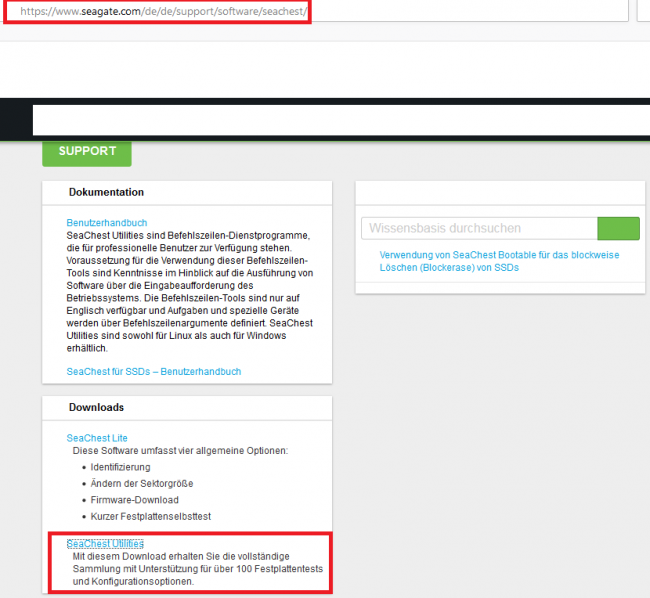
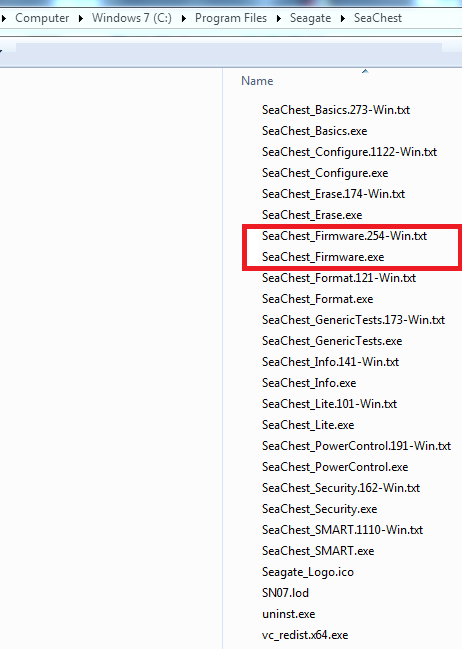
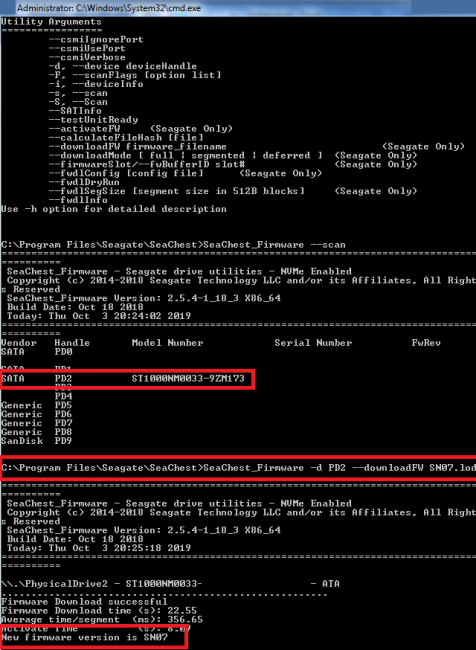
Blog comments
Doch nicht mit .ISO-Dateien?
Hallo,
das klingt ja sehr interessant, aber ich nehme an, daß dies nur mit Firmware-downloads funktioniert, die nicht lediglich aus einer .ISO-Datei bestehen. Oder gibt es für diese auch einen Weg, auf den umständlichen Weg des Brennens eines USB-Sticks (oder gar einer CD) verzichten zu können?
mfg, MK
Neuen Kommentar hinzufügen